1、点开手机上的Adobe Acrobat Reader。
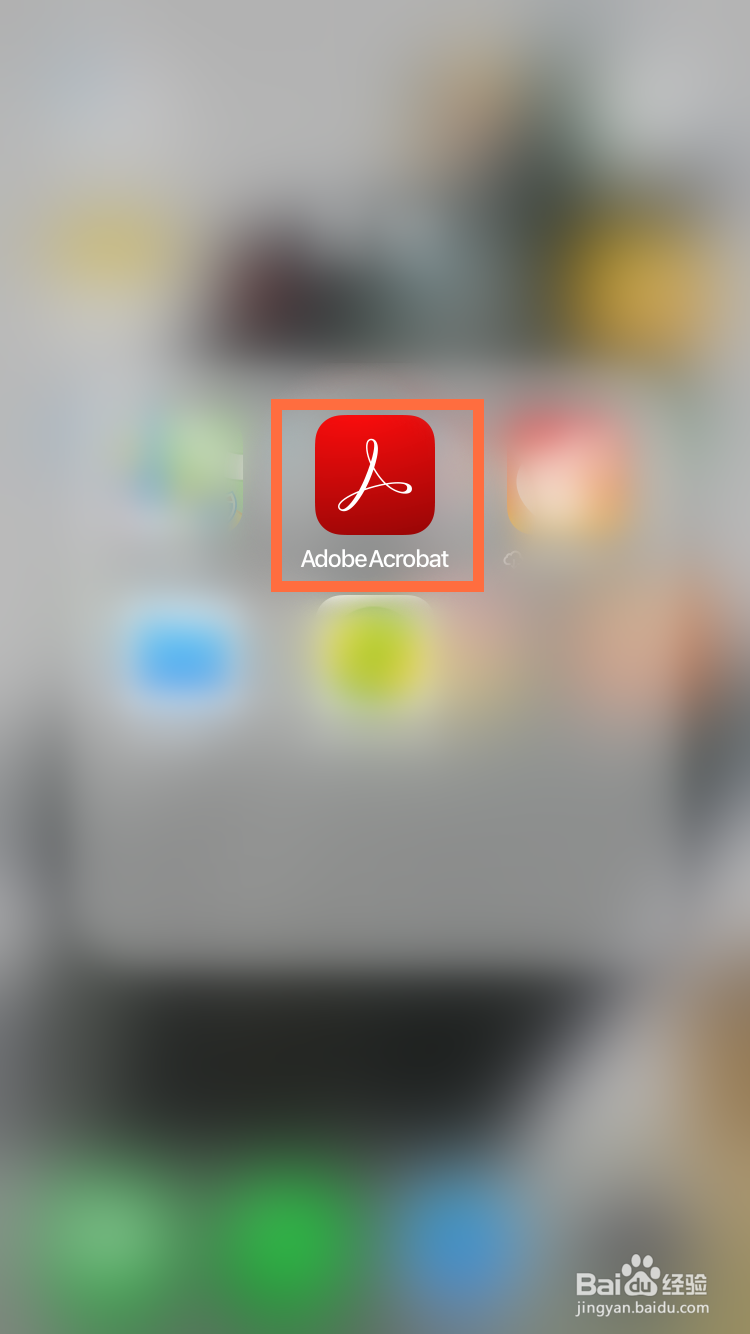
2、然后点击左上角的“房子图标”。
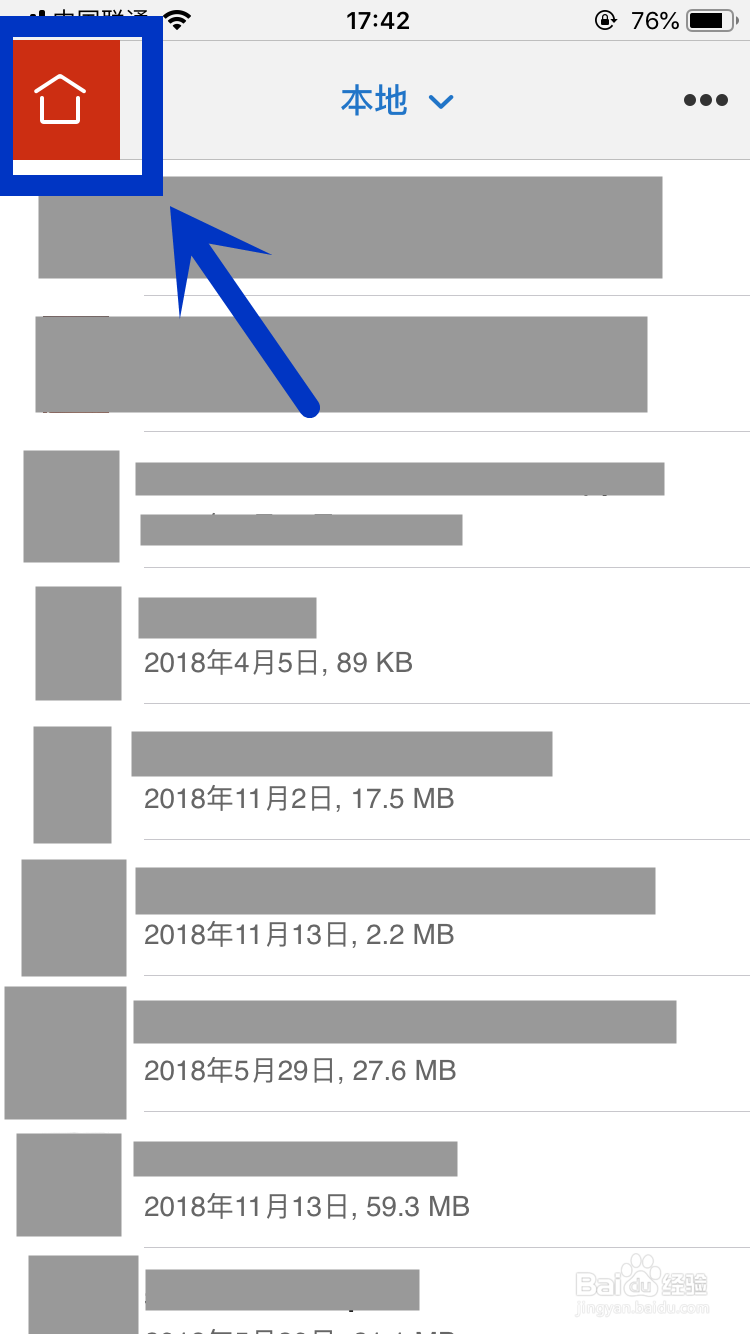
3、再选择“扫描”。
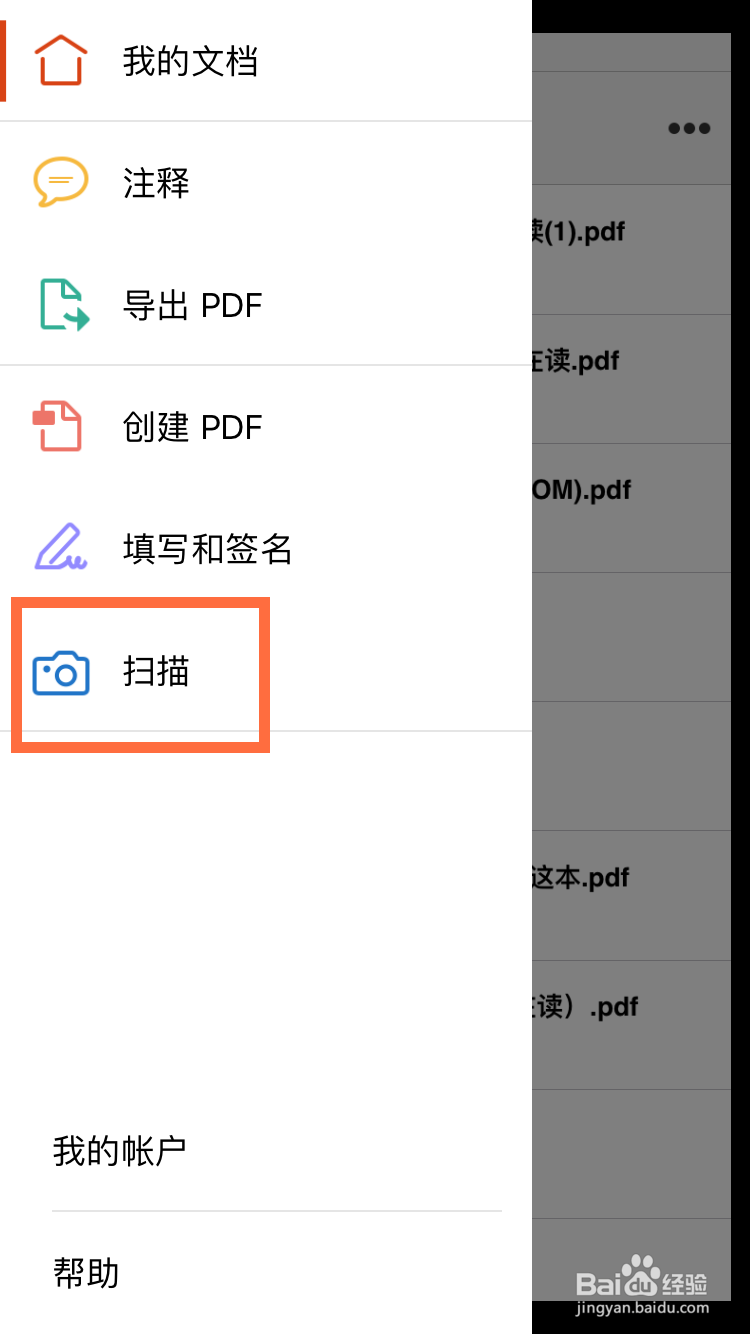
4、打开拍照模式以后,对准你要拍的东西,然后点击下面的“○”进行拍照。
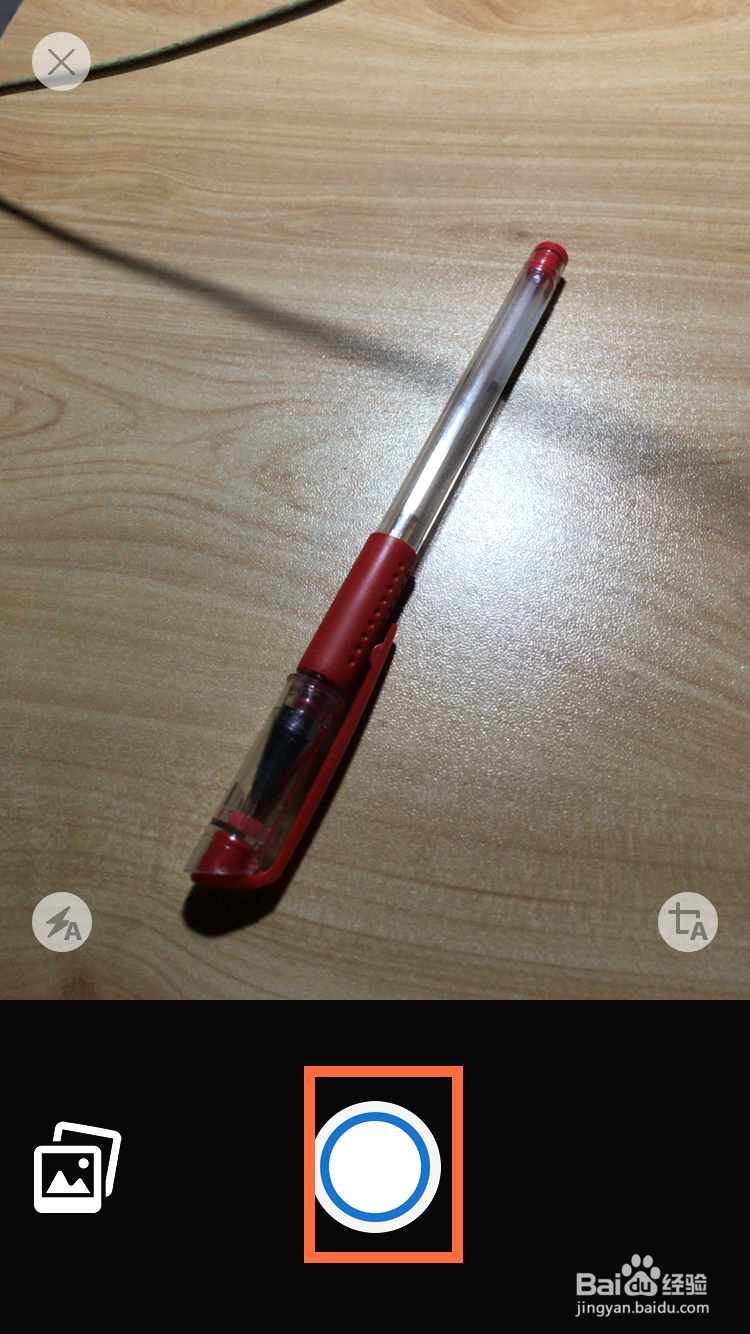
5、拍好的照片显示在右下角,如图示。
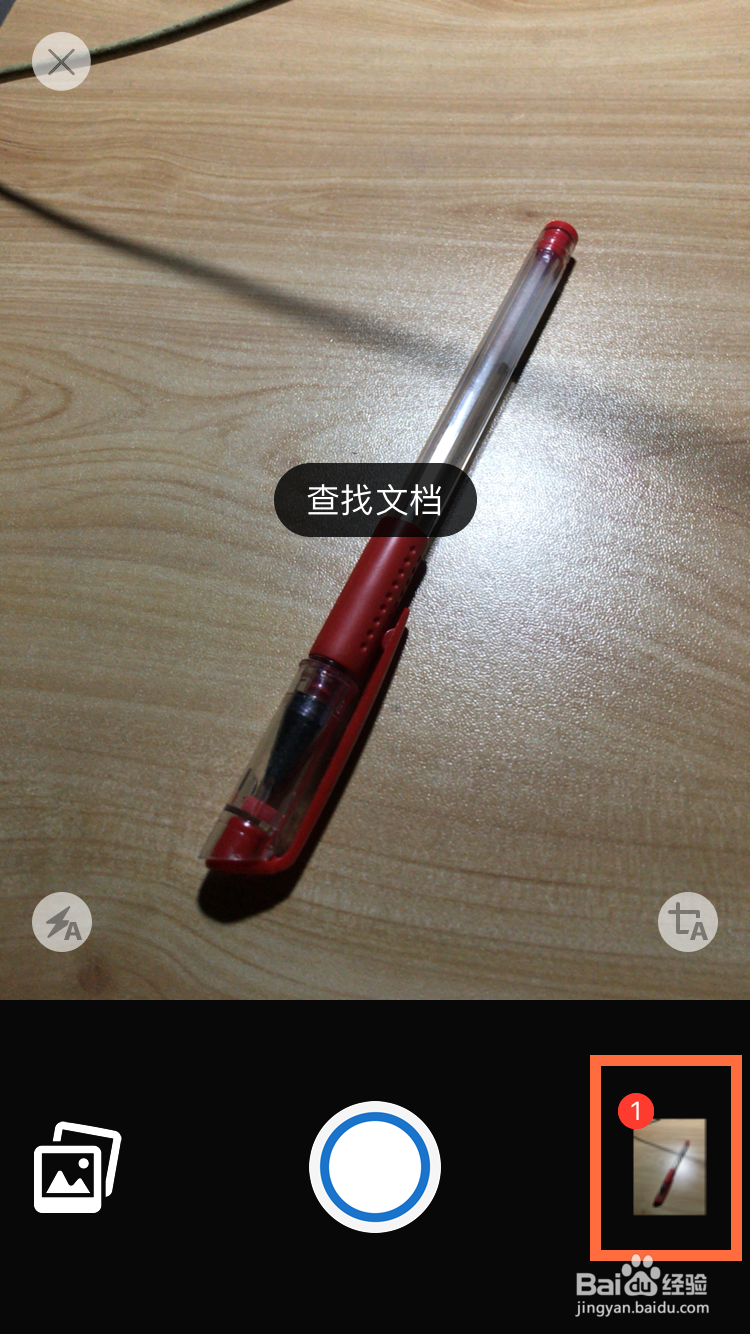
6、另外你还可以从本机中添加图片,点击左下角的图标,如图所示。
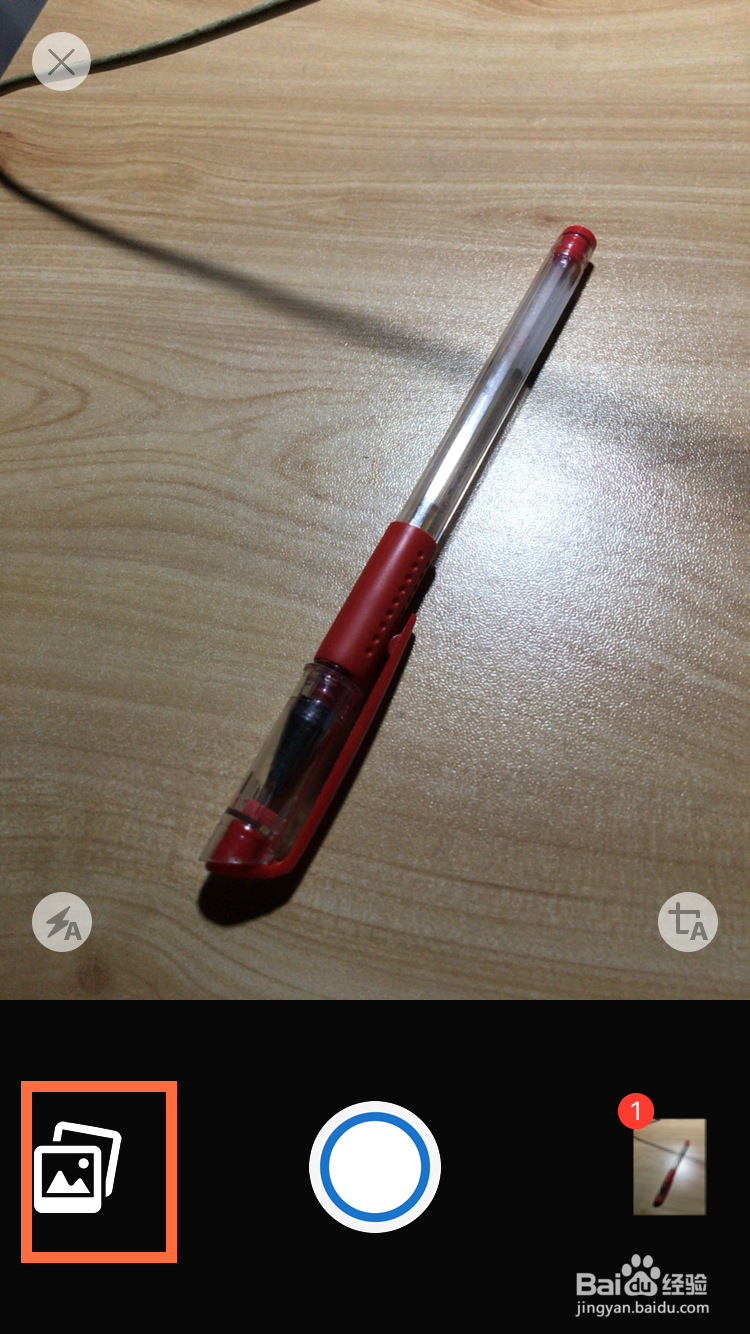
7、选择你要添加的图片以后,点击右上角的“完成”。

8、这样,本机照片也和刚拍的照片放在一起了,点击“保持PDF”。
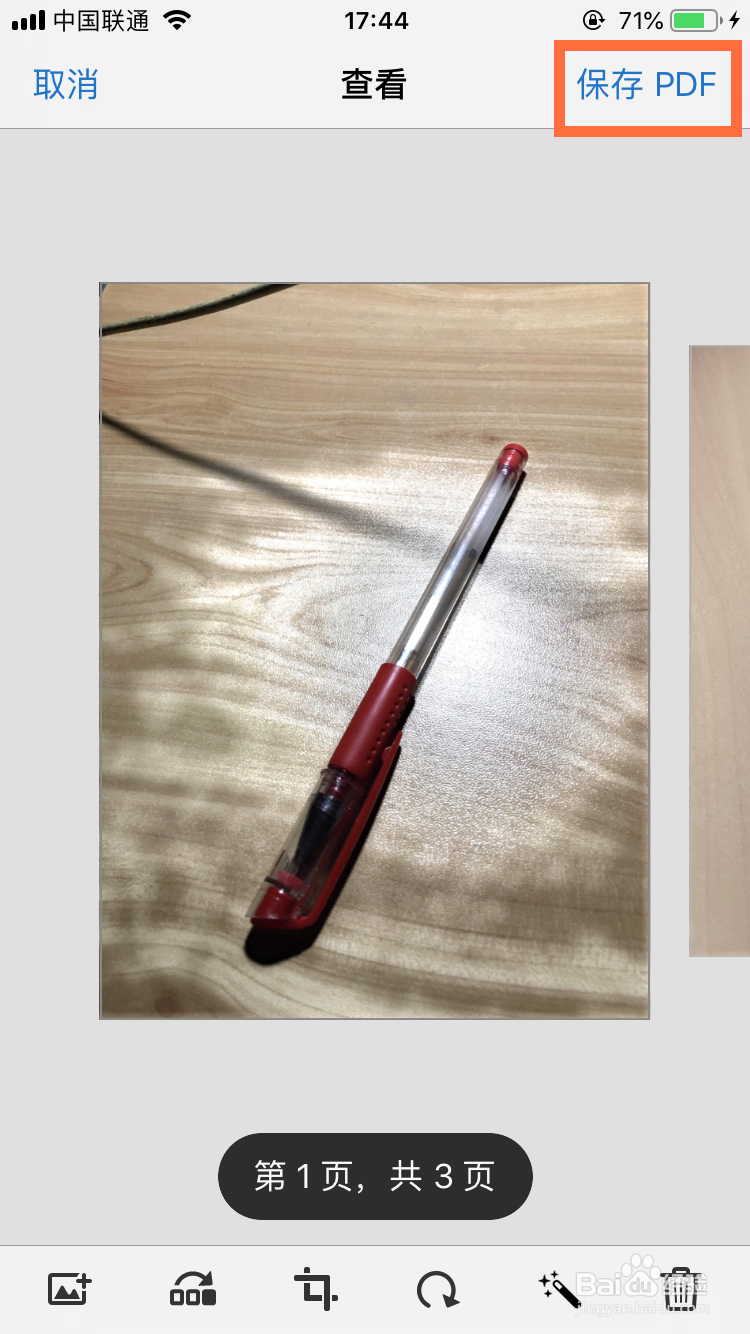
9、这样就能保存你扫描下了的照片了,你可以选择“共享”发给其他平台。再点击“完成”。
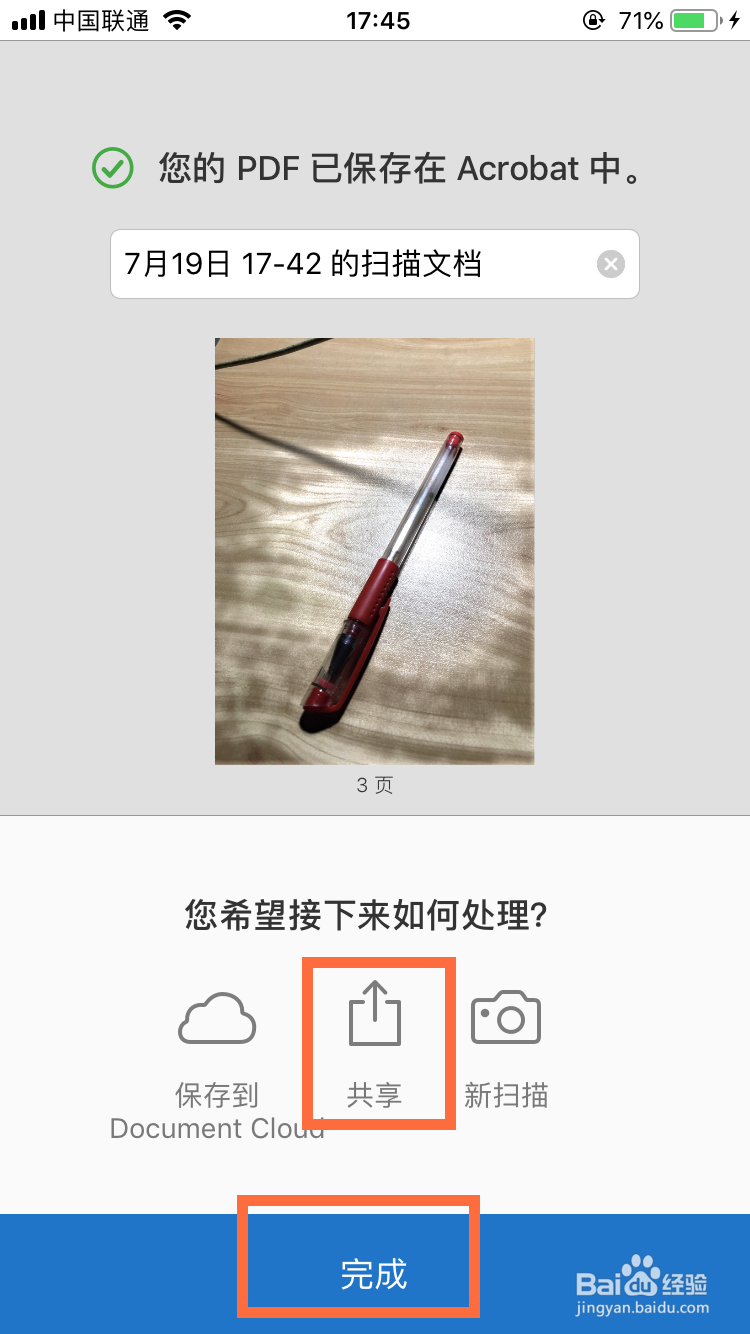
10、你可以在此查看这个文档。
